点击任务栏网络图标
首先,在任务栏右下角找到网络图标。这个图标通常显示为一个类似信号塔的形状。点击它,会弹出网络连接相关的窗口。
选择wifi网络
在弹出的窗口中,你会看到可用的wifi列表。找到你想要连接的wifi名称,点击它。
输入密码并连接
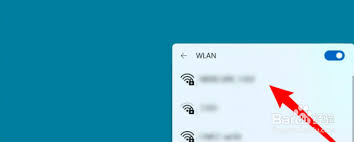
选中wifi后,会出现一个输入密码的框。在这里输入该wifi的正确密码,然后点击“连接”按钮。
自动连接设置
如果你希望电脑在下次进入该wifi覆盖范围时自动连接,可以进行如下设置:在连接成功后,再次点击任务栏网络图标,找到已连接的wifi名称,点击旁边的齿轮图标。在弹出的设置窗口中,将“自动连接”开关打开。这样,当你的电脑再次检测到该wifi信号时,就会自动尝试连接,无需手动操作。
疑难解答
如果在连接过程中遇到问题,比如无法找到wifi、连接失败等,可以使用系统自带的疑难解答功能。同样点击任务栏网络图标,选择“网络疑难解答”。系统会自动检测并尝试修复网络连接问题,按照提示操作即可。
检查驱动程序

有时候网络连接问题可能是由于无线网卡驱动程序过时或异常导致的。你可以通过以下方式检查:打开“设置”,点击“更新和安全”,再选择“windows更新”,确保系统已安装最新更新,其中可能包括网络驱动更新。也可以前往电脑制造商的官方网站,下载对应型号电脑的最新无线网卡驱动程序进行安装。
掌握了这些方法,你就能轻松在win11系统中连接wifi,畅享无线网络带来的便捷啦。
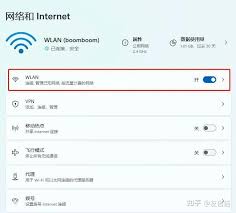
在日常使用电脑的过程中,搜索不到wifi信号是一个常见的问题,会给我们的网络使用带来诸多不便。下面将从多个维度为大家介绍解决这一问题的方法。硬件连接检查首先,要确保电脑的wifi硬件开关已打开。不同品牌和型号的电脑,开关位置有所不同,通常在电脑的侧面、正面或键

在使用佳能相机时,有时需要查看其wifi密码,以便连接其他设备或进行相关设置。下面将介绍几种常见的查看佳能相机wifi密码的方法。一、通过相机菜单查看进入佳能相机的菜单界面。通常可以在相机的设置选项中找到“网络”或“wifi”相关的设置入口。在该设置页面中,可
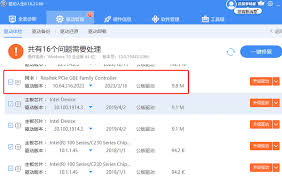
在日常生活中,我们常常会遇到电脑搜不到wifi的情况,这着实给我们的网络使用带来了不少困扰。别担心,下面就为大家介绍一些有效的解决方法。检查硬件连接首先,要确保电脑的无线网卡处于正常工作状态。可以通过查看设备管理器来确认,若无线网卡前有黄色感叹号或问号,说明该

海康互联监控为我们的生活和工作带来了极大的便利,能够实时守护安全。下面就来详细介绍一下它连接wifi的方法。首先,确保你的监控设备已接通电源并处于正常工作状态。然后打开手机上的海康互联应用程序。进入应用后,点击界面中的“设备管理”选项。在这里,你会看到添加设备
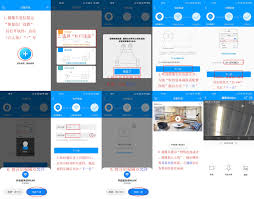
在如今智能化的时代,监控设备成为了我们生活中保障安全的重要工具。乔安智联作为一款知名的监控软件,其连接wifi的设置对于实现远程监控等功能至关重要。下面就为大家详细介绍乔安智联连接wifi的方法。首先,确保你的监控设备已接通电源并正常启动。同时,手机或其他终端
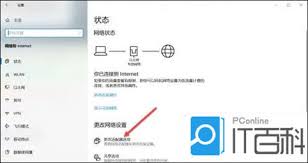
在日常使用电脑时,有时会遇到搜索不到wifi的情况,这着实让人困扰。别着急,以下从多个维度为您分析并解决这个问题。检查硬件连接首先,确保电脑的wifi硬件开关已打开。不同电脑的开启方式各异,通常可以在电脑侧面、正面或键盘上找到对应的开关按钮,将其拨至开启状态。
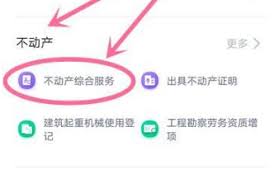
时间:2025/05/09
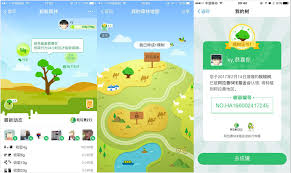
时间:2025/05/06
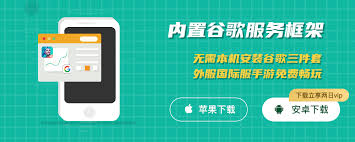
时间:2025/05/06
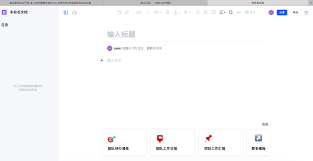
时间:2025/05/06

时间:2025/05/06
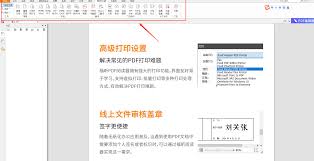
时间:2025/05/06

时间:2025/05/06

时间:2025/05/07
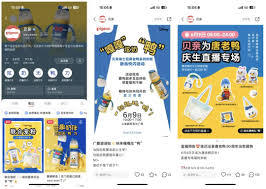
时间:2025/05/06
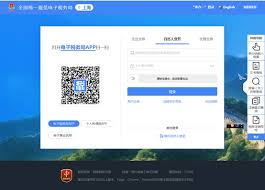
时间:2025/05/06